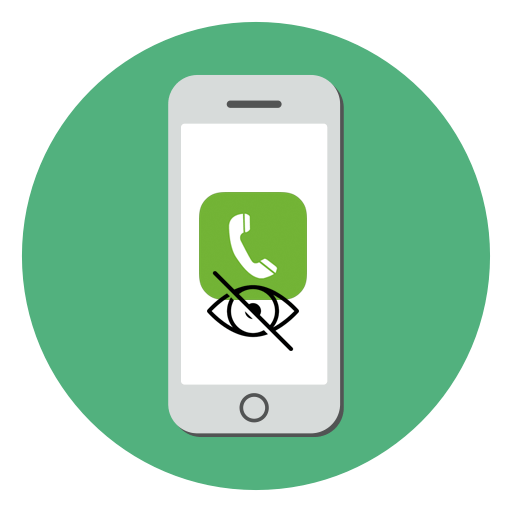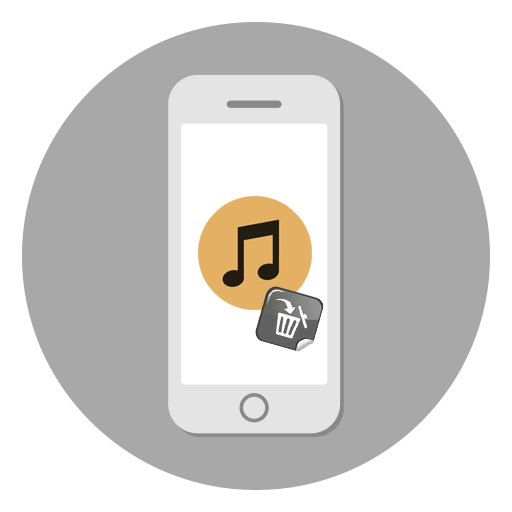Зміст
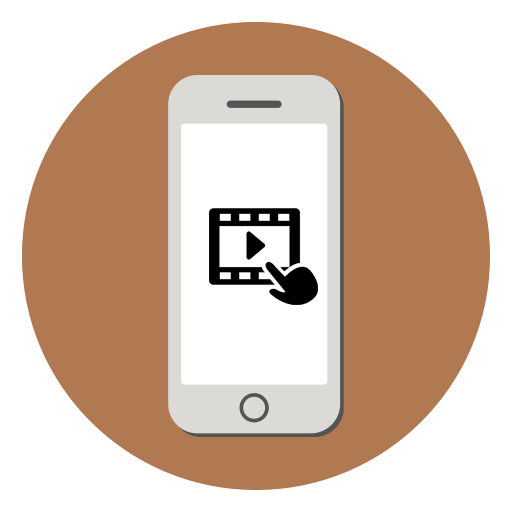
Знявши красивий Відеоролик, хочеться поділитися ним або відредагувати в спеціальних програмах для монтажу. Для цього необхідно перекинути його на комп'ютер. Це робиться засобами Windows або хмарний сервіс.
Перенесення відео з iPhone на ПК
У даній статті ми розглянемо основні способи передачі відеозаписів між Айфоном і ПК. Найшвидшим з них є використання провідника і сайту iCloud. Однак хмарні сховища пропонують додаткові функції, які будуть корисні, якщо файлів досить багато.
Спосіб 1: сайт iCloud
Якщо на вашому iPhone включена функція синхронізації фото і відео з iCloud, всі файли автоматично вивантажуються в &171;медіатеку&187; . Її можна переглядати і редагувати на сайті icloud.com. крім того, тут відображаються контакти, нотатки, нагадування та інші дані Користувача з усіх пристроїв, на яких активована Синхронізація.
Читайте також:
Як користуватися iCloud на iPhone
Як увійти в iCloud на iPhone
- Відкрийте сайт iCloud . Введіть свій Apple ID та пароль для входу.
- Перейдіть до розділу»Фото" .
- Знайдіть відеоролик, який хочете закачати на комп'ютер, і натисніть по ньому один раз. Потім клікніть по значку»Завантаження" на панелі зверху.
- Відео скачається в форматі MOV до папки завантаження браузера.
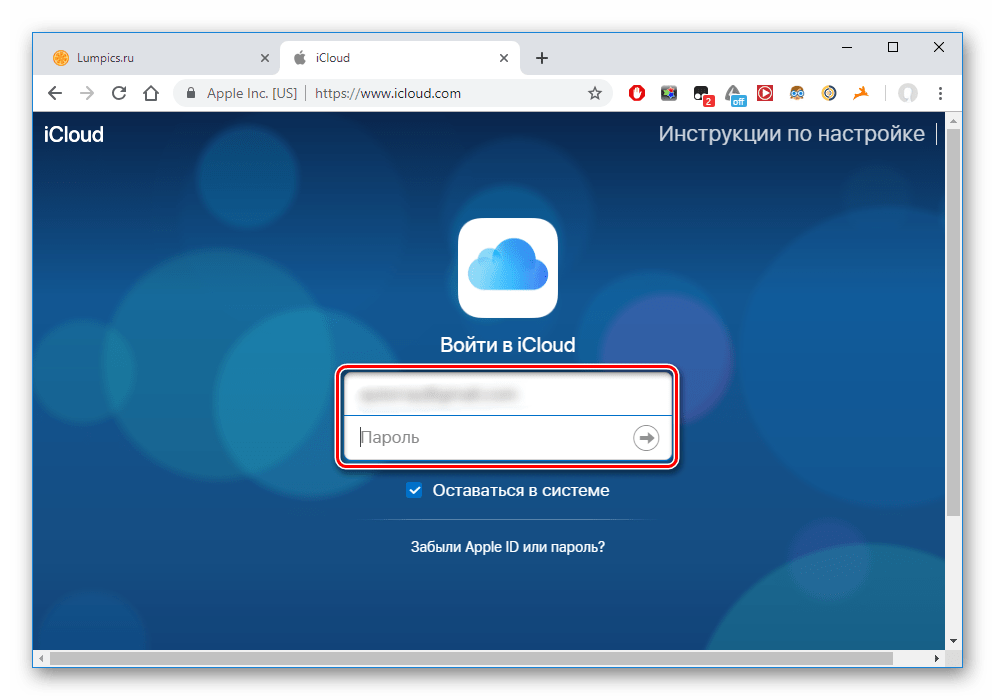
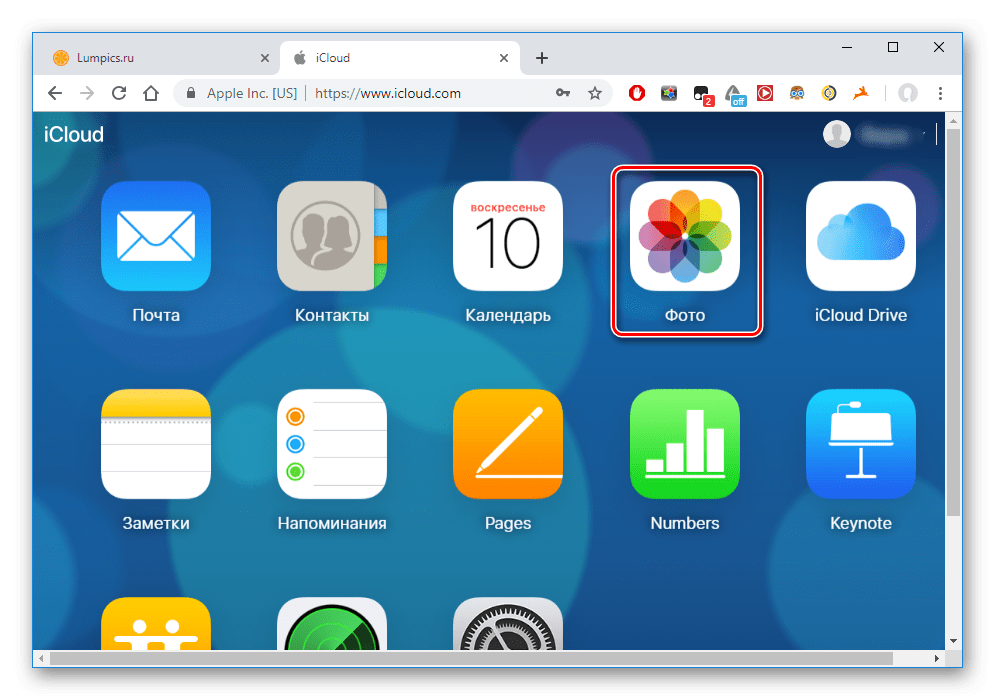
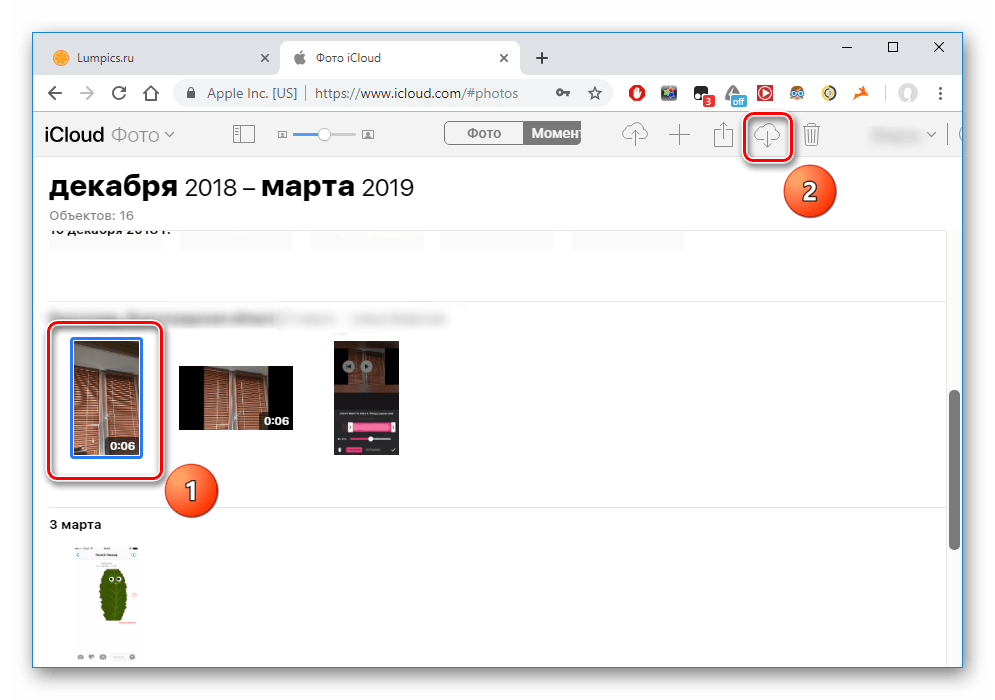
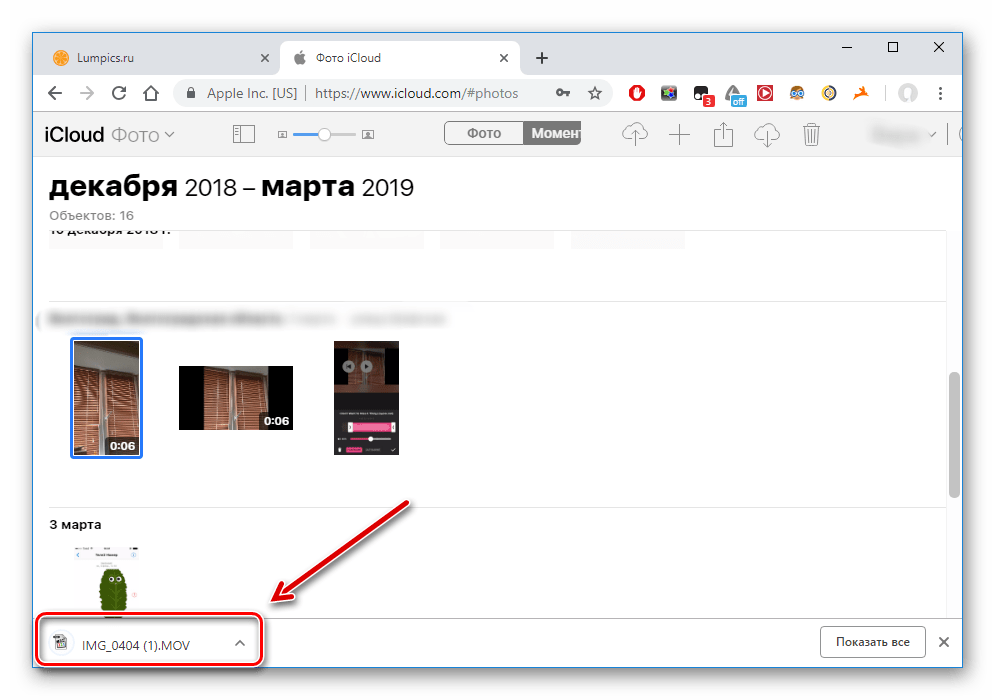
Читайте також:
відкриваємо відеоролики в форматі MOV
Конвертуємо відеоролики
MOV в MP4
/
MOV в AVI
Спосіб 2: Провідник Windows
Перекинути потрібні відеозаписи можна і без допомоги спеціальних програм, досить просто підключити телефон до ПК. Зверніть увагу, що у вас повинна бути встановлена програма iTunes , хоч ми і не будемо з нею працювати. Вона потрібна для синхронізації Айфона з ПК.
- Підключіть пристрій до ПК за допомогою кабелю USB. Натиснути " довіряти цьому комп'ютеру» на екрані смартфона.
- Відкрийте»мій комп'ютер" , знайдіть в списку iPhone і клікніть по ньому два рази лівою кнопкою миші.
- Перейдіть до розділу «Internal Storage» .
- Виберіть папку «DCIM» .
- Перейдіть до папки «100APPLE» .
- У вікні знайдіть необхідне відео, клікніть по ньому ПКМ і натисніть " копіювати» . Або просто перетягніть запис в інше вікно.
- Тепер перейдіть до папки, куди потрібно перемістити файл, натисніть PCM –»вставити" .
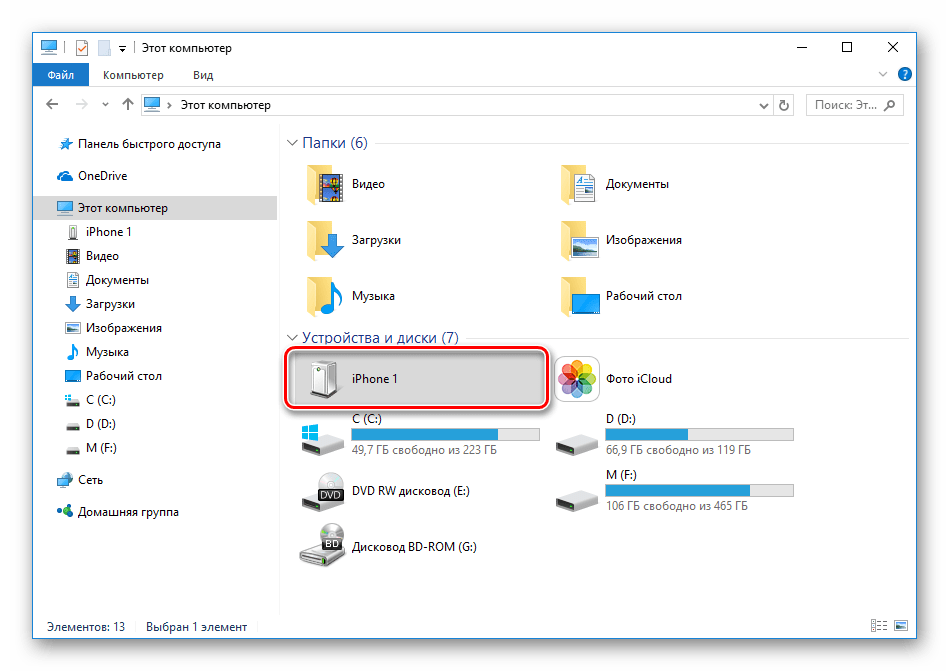
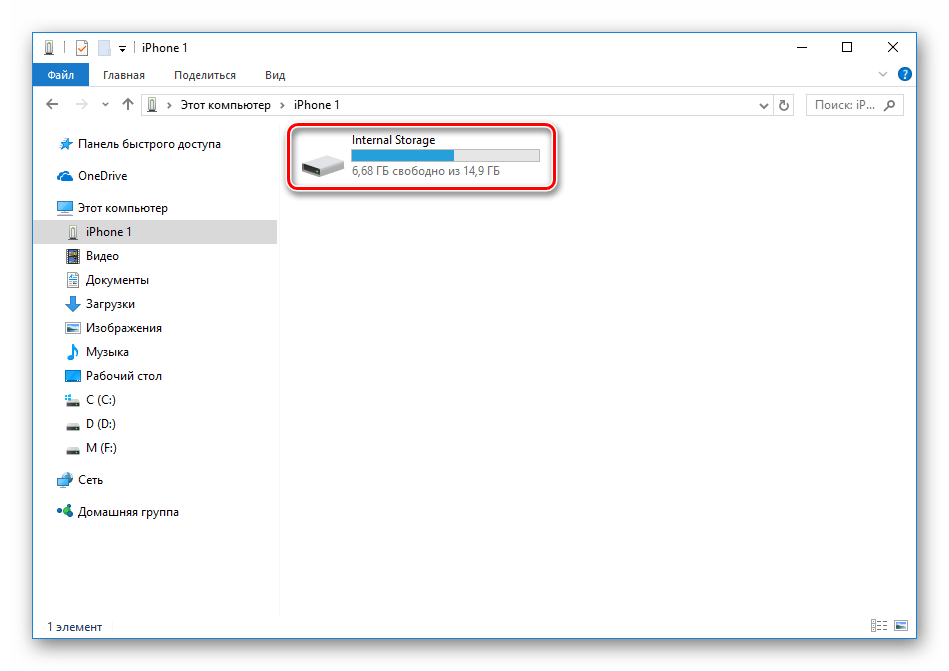
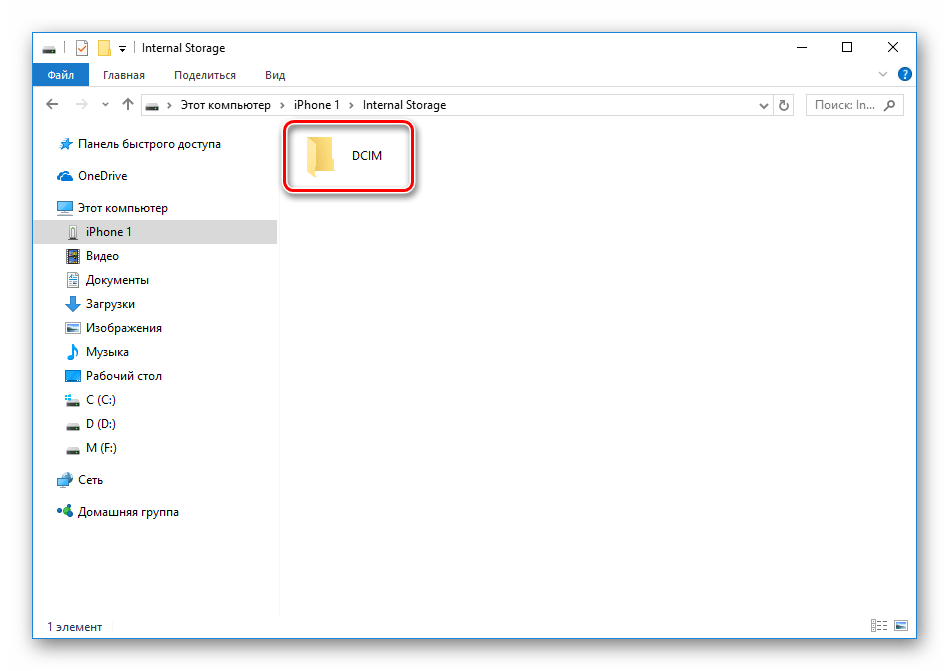
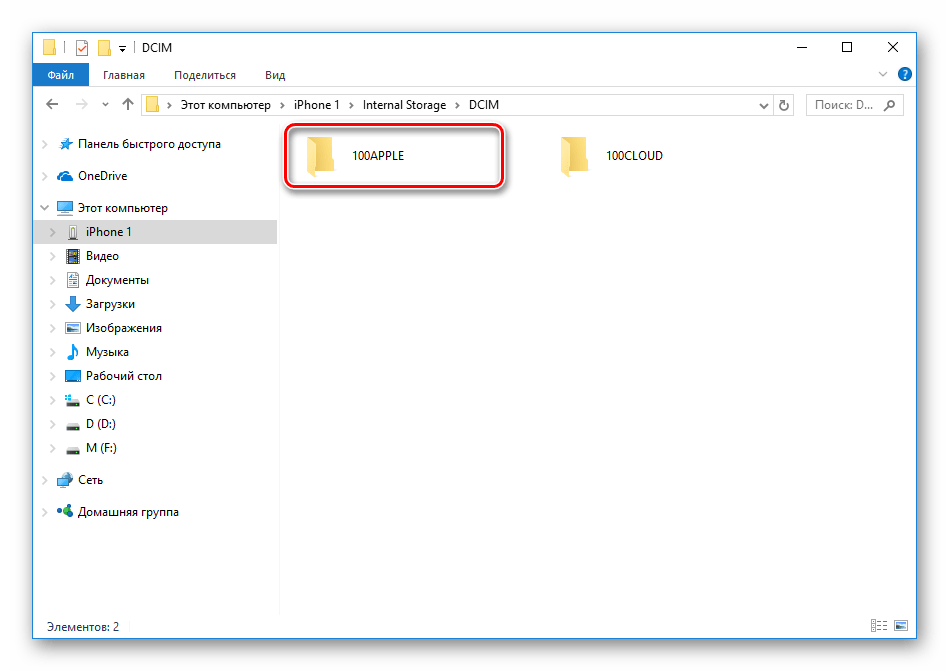
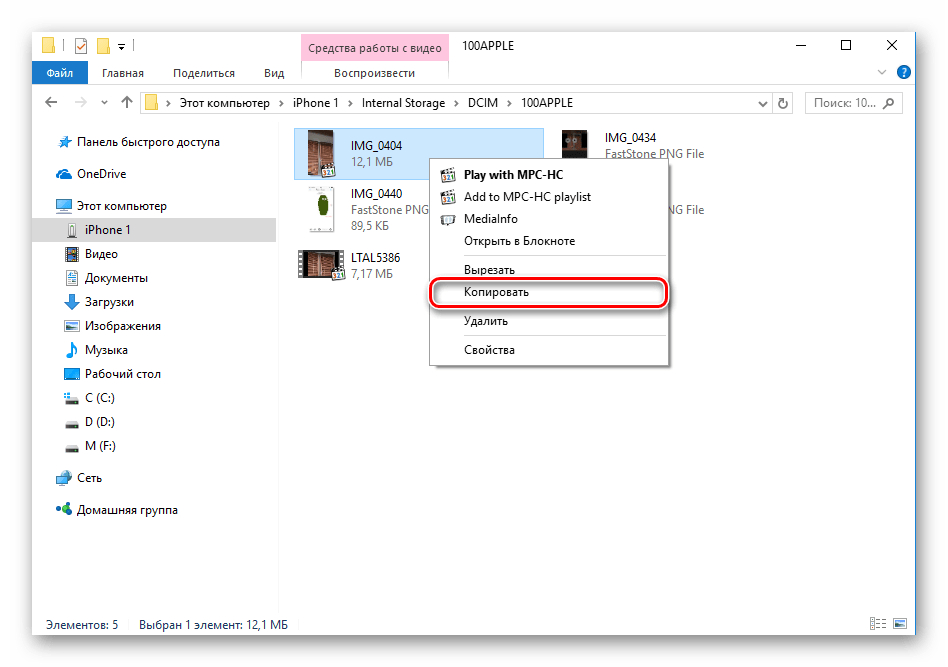
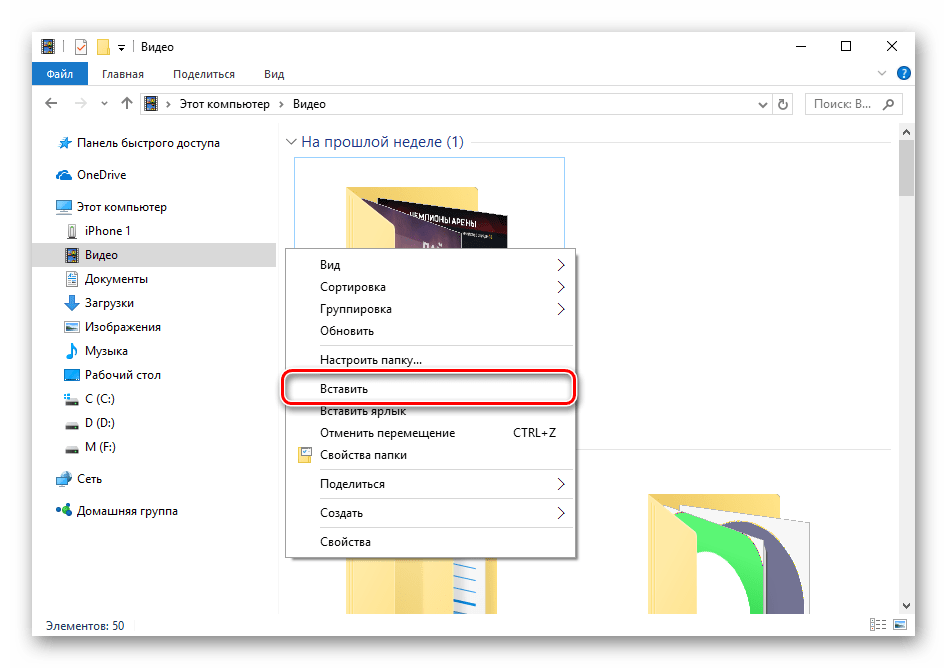
Спосіб 3: хмарні сховища
Завдяки таким ресурсам як хмарні сховища можна тримати велику кількість даних не на своєму пристрої, а в спеціальних онлайн-сервісах. На сьогоднішній день їх існує величезна кількість. Для того щоб перекинути відео таким методом, досить лише додати файл в сховище зі смартфона і завантажити його вже на комп'ютері. Швидкість синхронізації при цьому буде різною і залежить від вашого інтернет-з'єднання. Про те, як додавати і завантажувати файли з різних хмарних сховищ, читайте в наших статтях.
Детальніше: як користуватися " Хмарою Mail.Ru» / Яндекс Диск / Dropbox
Ми розібрали найпопулярніші способи передати відео з телефону на ПК. Крім того, аналогічна функція є і у сторонніх програм.